** สำหรับ Android 4.x คอนฟิกต่างกันนิดหน่อยแต่ก็ไม่ได้ซับซ้อนไรเลยครับ ไว้มีโอกาสจะนำมานำเสนอ **
1. กด Settings แล้วเลือก "Wireless & Networks"
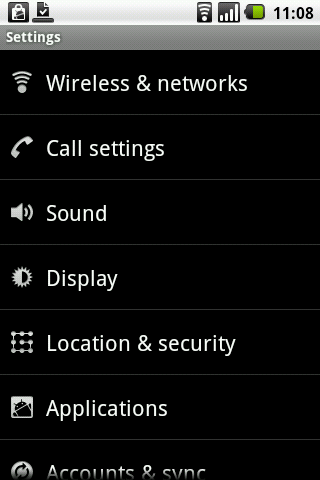
2. เลือก "VPN Settings" ตามด้วย "Add VPN" ตามด้วย "Add PPTP VPN"

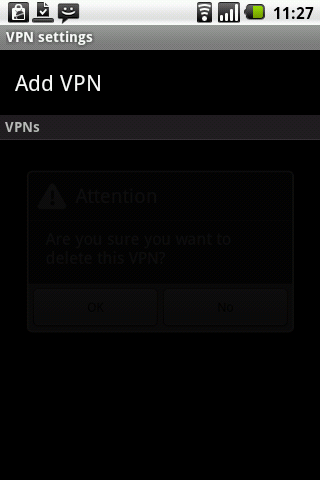
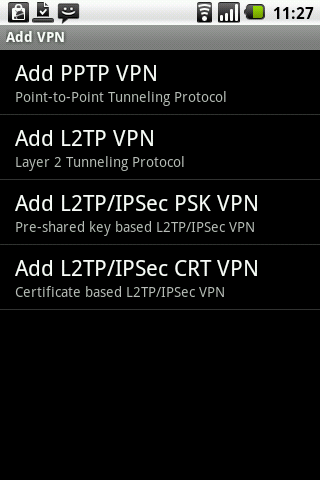
3. รูปล่างเป็นหน้าที่เราจะป้อนข้อมูลการเชื่อมต่อกับ PPTP Server นะครับ
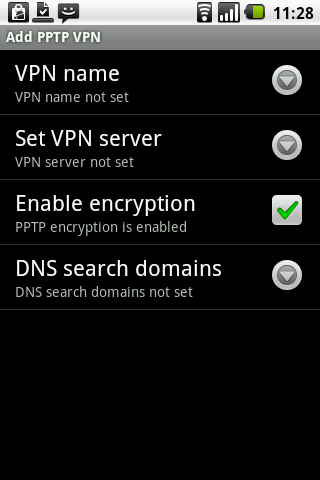
ตั้งชื่อ
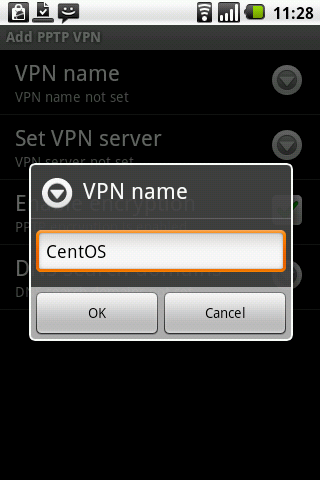
ใส่ IP หรือ DNS Name ของ PPTP Server
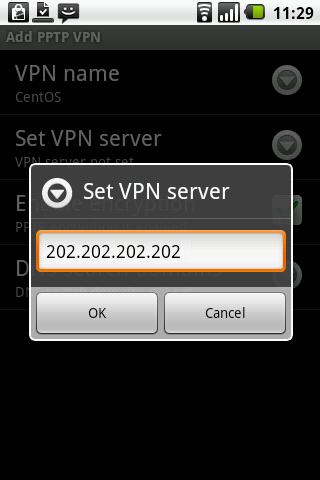
แล้ว Save ข้อมูล
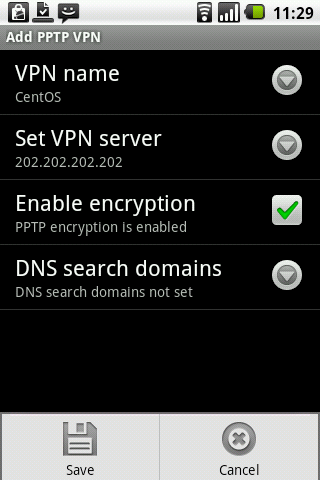
ก็จะได้ PPTP พร้อมใช้งานแบบนี้ครับ
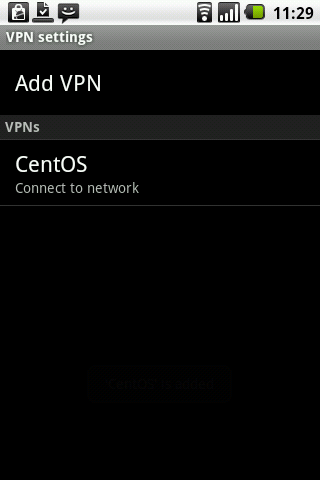
4. เชื่อมต่อกับ PPTP Server
ที่หน้าหลักของ PPTP ที่เราสร้างไว้
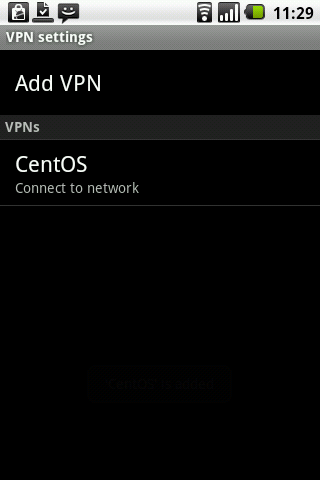
กดชื่อ PPTP ที่ตั้งไว้ ค้างไว้ประมาณ 3-5 วินาที ก็จะเห็นเมนูปรากฏขึ้นมา
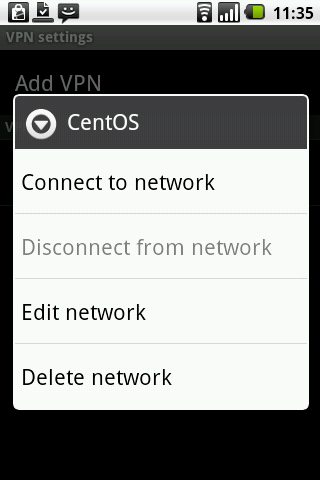
กด "Connect to network" แล้วใส่ Username/Password ที่จะ Authenticate กับ PPTP Server
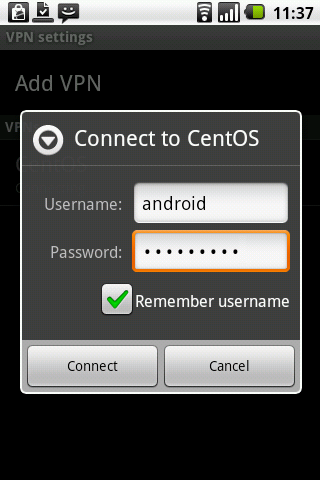
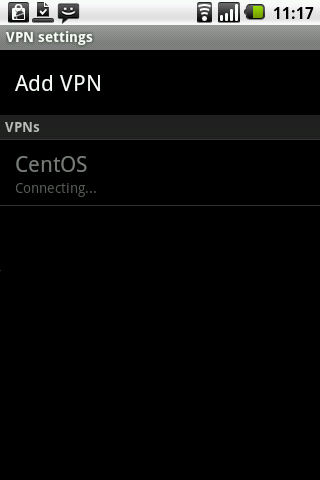
รอสักพักถ้าไม่มีปัญหาอะไรก็จะคอนเน็คได้ Status จะโชว์ Connected ดังรูป
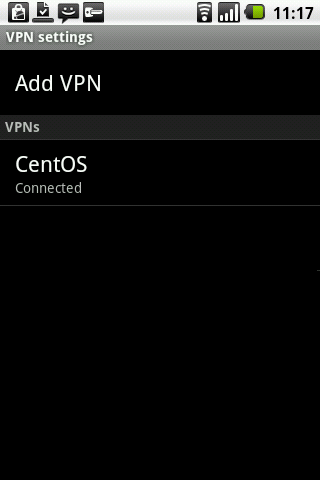
ก็ลองเข้าเว็บบน Server ทางขา Private IP ดูครับ
5. ต้องการแก้ไข หรือลบ PPTP ที่สร้างไว้
จากหน้านี้
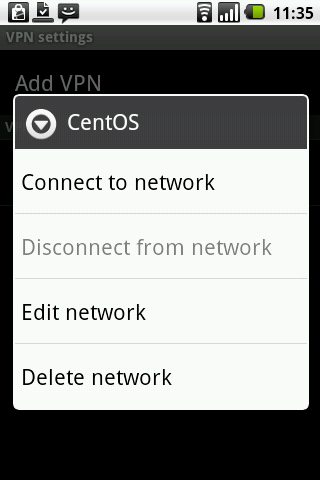
กดค้างไว้ แล้วเลือก "Delete Network" ถ้าต้องการลบออก หรือเลือก "Edit Network" ถ้าต้องการแก้ไข
บทความที่เกี่ยวข้อง
เทคนิคการเพิ่ม Security ให้กับเว็บ Elastix/FreePBX
วิธีการคอนฟิก PPTP VPN Client บน Windows XP
วิธีการคอนฟิก PPTP VPN Client บน iPhone 4
วิธีการคอนฟิก PPTP VPN Client บน Android
เทคนิคการคอนฟิก PPTP VPN Client บน Windows 7
เทคนิคการคอนฟิก PPTP VPN Server บน CentOS
